Android 15 Личное пространство: как защитить ваши конфиденциальные приложения и данные.
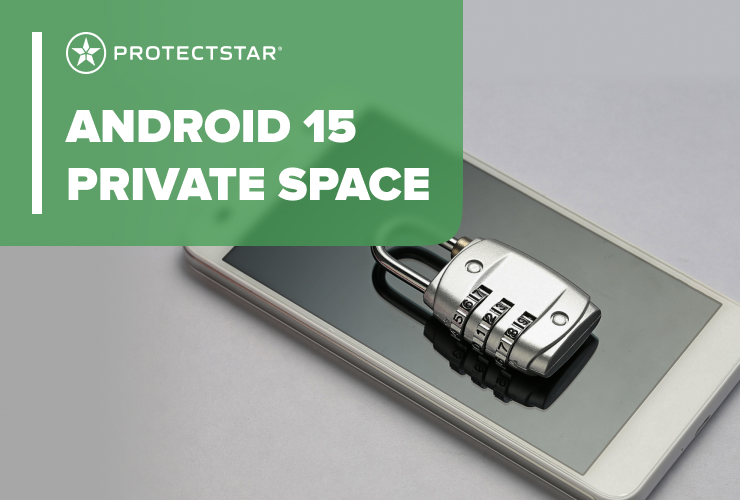
С выходом Android 15 Google представила новую функцию для вашего устройства: Приватное пространство. Эта функция обеспечивает максимальный уровень конфиденциальности без необходимости установки дополнительных приложений. С помощью Приватного пространства вы можете изолировать чувствительные данные и приложения от основной области и защитить их от посторонних глаз. В этой статье мы расскажем, как настроить и использовать Приватное пространство для усиления цифровой приватности.
Что такое Приватное пространство в Android 15?
Приватное пространство — это защищённая область на вашем устройстве Android, созданная как личный «сейф» для важных или конфиденциальных приложений и данных. Аналогично функции Secure Folder от Samsung, Приватное пространство интегрировано непосредственно в Android и по умолчанию остаётся невидимым в списке приложений. Это означает, что приложения и данные, хранящиеся здесь, не отображаются в основной области вашего устройства.
Преимущества Приватного пространства
- Дополнительный уровень безопасности: приложения и данные в Приватном пространстве защищены уникальным паролем или биометрией, что гарантирует доступ только вам.
- Разделение данных: данные в Приватном пространстве изолированы от остальной части устройства, что позволяет управлять приватным контентом отдельно.
- Бесшовное переключение: вы можете легко переключаться между основной областью и Приватным пространством, не выходя из основного профиля.
Важно: для использования Приватного пространства ваше устройство должно работать на Android 15 и иметь не менее 6 ГБ оперативной памяти.
Пошаговое руководство: настройка Приватного пространства
Чтобы настроить Приватное пространство и защитить свои чувствительные данные, выполните следующие шаги:
- Откройте Настройки на вашем устройстве Android.
- Перейдите в раздел Безопасность и конфиденциальность и выберите Приватное пространство.
- Установите уникальный пароль или PIN-код для Приватного пространства, либо используйте биометрию устройства.
- По желанию: войдите с отдельной учётной записью Google, чтобы гарантировать, что приватные данные не будут видны в вашем основном профиле.
Совет: используйте отдельную учётную запись Google
Использование отдельной учётной записи Google для Приватного пространства помогает предотвратить случайное появление чувствительных данных в основном профиле. Это особенно полезно для рабочих или конфиденциальных приложений.
Оптимизация Приватного пространства: скрытие приложений и данных
Приватное пространство предлагает множество возможностей для скрытого управления приложениями и данными:
- Невидимые приложения: приложения, установленные в Приватном пространстве, не отображаются в основной области и недоступны через быстрый доступ или поиск.
- Отсутствие уведомлений: когда Приватное пространство закрыто, приложения внутри него не отправляют уведомления, что обеспечивает полную приватность ваших действий.
- Автоматическая блокировка: вы можете настроить автоматическое закрытие Приватного пространства через определённое время или при блокировке устройства.
Блокировка и разблокировка Приватного пространства
После настройки Приватного пространства вы сможете блокировать и разблокировать его за считанные секунды:
- Откройте Настройки и перейдите в Приватное пространство.
- Включите опцию Скрывать при блокировке.
- Выберите, должно ли Приватное пространство автоматически блокироваться при каждой блокировке устройства или через 5 минут бездействия.
Эти простые шаги помогут вам гарантировать, что ваши приватные приложения и данные всегда останутся под защитой.
Советы и рекомендации для максимальной безопасности
Вот несколько дополнительных советов для повышения безопасности Приватного пространства